- Firewall
- Endpoint
- Central
- Zubehör
- Services
-
Information
- Blogs
-
Anleitungen
- UTM Online Hilfe 9.400
- UTM Online Hilfe 9.500
- Sophos Firewall OS Version 16.5
- Sophos Firewall OS Version 17.0
- Sophos Firewall OS Version 20.0
- Sophos Firewall OS Version 21.0
- Sophos Firewall OS Version 21.5
- Quick Start Guide
- Rackmounting Kit Montageanleitung
- LAN Module Montageanleitung
-
Bedienungsanleitung Sophos Access Points
- AP 15 Bedienungsanleitung
- AP 30 Bedienungsanleitung
- AP 50 Bedienungsanleitung
- AP 55 Bedienungsanleitung
- AP 55C Bedienungsanleitung
- AP 100 Bedienungsanleitung
- AP 100C Bedienungsanleitung
- AP 100X Bedienungsanleitung
- AP PoE Injector Bedienungsanleitung
- Betriebsanleitung APX 320/530/740
-
Betriebsanleitung APX 120
- Montageanleitung Sophos APX 320 / 530 / 740
- Montageanleitung für Sophos AP6 420X Sektor-/Richtantennen
- 5G-Modul konfigurieren
- 3G / 4G-Erweiterungsmodul Montageanleitung
- Wi-Fi Expansion-Modul Montage Anleitung
- UTMshop
- Support Portal
- Academy
Betriebsanleitung APX 120
Bedienelemente und Anschlüsse APX 120
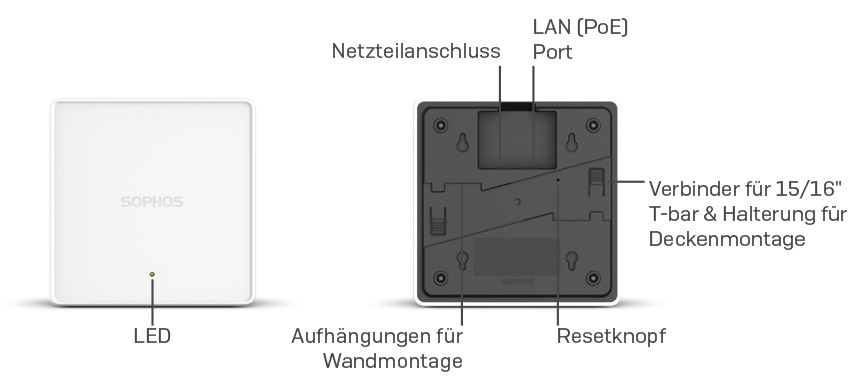
Beschreibung der Komponenten
| Komponente | Beschreibung |
|---|---|
| Status-LED | Die Status-LED zeigt den Betriebsstatus Ihres Zugriffspunkts an, z. B. den Startstatus, Firmware-Updates und Fehlerzustände. Einzelheiten finden Sie in der folgenden Tabelle „LED-Status“. |
| Eth0 (PoE)- und ETH1-Ports | Eth0 ist der Ethernet-Port, über den Sie Ihren Access Point mit Ihrem Netzwerk verbinden können. Dieser Port kann auch an eine PoE-fähige Quelle (PoE Injector oder PoE-Switch) angeschlossen werden, um Ihren Access Point mit Strom zu versorgen. Alternativ können Sie den Access Point über ein APX 120-Netzteil mit Strom versorgen (erhältlich als Zubehör). |
| Stromanschluss | Wenn Sie PoE nicht als Stromquelle verwenden, können Sie hier ein optional erhältliches APX 120-Netzteil anschließen. |
| Resetknopf | Über den Resetknopf können Sie das Gerät neu starten und die Konfiguration auf die Werkseinstellungen zurücksetzen. Details entnehmen Sie bitte dem Abschnitt „Neustart & Reset“. |
| Kensington- Schloss | Sie können den AP auch physisch durch Anbringen eines Schlosses mit Drahtseil (wie etwa das Kensington®-Notebook- Schloss) am Schlosssteckplatz des Geräts absichern. |
LED-Status
| LED an der Vorderseite | ||
|---|---|---|
| Aus | Aus | AP ist aus oder fährt hoch |
| Grün | Konstant | Normaler Betrieb |
| Blinkt | AP fährt hoch und stellt Verbindung zum Wireless Controller her* | |
| Rot | Konstant | Fehler, kein Wireless Controller gefunden. AP wird neu gestartet (sofern er noch nicht von einem Controller übernommen wurde). Überprüfen Sie die Netzwerkverbindung, wenn der Fehler weiterhin besteht. Bei Drücken des Resetknopfs: AP bereitet das Zurücksetzen der Konfiguration vor |
| Blinkt langsam | Konfiguration wird zurückgesetzt* | |
| Blinkt schnell | Firmware-Update wird durchgeführt* Hinweis: Nicht vom Strom nehmen | |
* Ihr AP sollte sich maximal 5 Minuten in diesem Zustand befinden.
Anschluss und Konfiguration
Anweisungen zum ersten Anschluss des Access Point an Ihr Netzwerk sowie den Wireless Controller finden Sie in der mit dem Gerät mitgelieferten APXSchnellstartanleitung oder unter www.sophos.de/get-started-ap.
Damit der Access Point mit den Sophos Central-Servern kommunizieren kann, müssen folgende Ports in Ihrer Firewall geöffnet werden:
- 443 (HTTPS)
- 80 (HTTP)
- 123 (NTP) Nach der erfolgreichen Verbindung können Sie mit der Erstkonfiguration beginnen.
Einrichten Ihres Access Point in Sophos Central
Zum Verwalten Ihrer Access Points ist ein Sophos Central-Konto erforderlich. Melden Sie sich unter https://central.sophos.com an Ihrem Konto an oder erstellen Sie ein neues Konto.
Wählen Sie nach der Anmeldung Wireless im Popup-Fenster aus oder klicken Sie im linken Navigationsbereich auf Wireless.
Befolgen Sie die Anweisungen des Onboarding-Assistenten, um Ihren Access Point zu registrieren.
Nähere Informationen entnehmen Sie bitte der Admin-Hilfe zu Sophos Central.
Einrichten Ihres Access Point in Sophos Central
Je nachdem, wie lange Sie den Resetknopf gedrückt halten, können Sie Ihren Access Point mit der installierten Konfiguration neu starten oder auf die werkseitig voreingestellte Konfiguration zurücksetzen.
Neustart mit aktuellem Image und aktueller Konfiguration
- 1. Resetknopf drücken
- 2. Resetknopf loslassen
- 3. AP startet neu (LED schaltet sich ab und leuchtet
Neustart mit aktuellem Image und gelöschter Konfiguration
- 1. Resetknopf drücken und gedrückt halten
- 2. AP startet neu (LED schaltet sich ab und leuchtet dann kurz grün auf)
- 3. LED leuchtet für 5 Sek. konstant rot auf. Um das Löschen der Konfiguration vorzeitig abzubrechen, lassen Sie den Resetknopf los, bevor die LED zu blinken beginnt.
- 4. LED blinkt rot auf – (Konfiguration wird gelöscht)
- 5. Resetknopf loslassen
- 6. AP startet mit den Werkseinstellungen neu
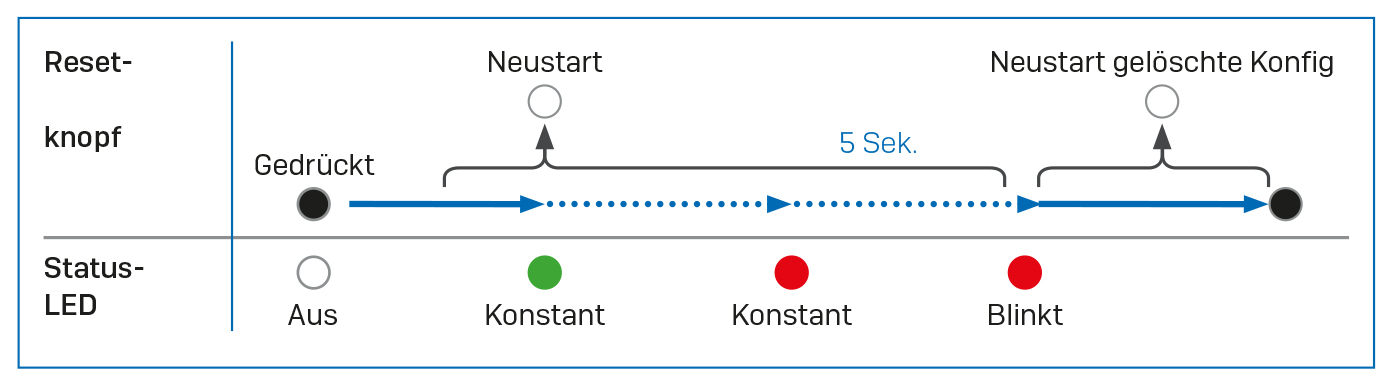
Technische Spezifikationen
| APX 120 | |
|---|---|
| Umgebung | |
| Leistungsaufnahme | 11,8 W (max.) |
| Voraussetzungen für Power over Ethernet (PoE) | 802.3af |
| Betriebstemperatur | 0°-40° C |
| Lagertemperatur | -40°-80° C |
| Luftfeuchtigkeit | 10 %-95 %, nicht kondensierend |
| Gefährliche Stoffe | RoHS-2- und REACH-konform |
| Physische Spezifikationen | |
| I/O-Ports | 1x RJ45 10/100/1000 Ethernet w/PoE (802.3af) 1 x Resetknopf 1 x Kensington-Sicherungssteckplatz |
| Arbeitsspeicher | 256 MByte DDR3 |
| Montage | Desktop Wandmontage Decke (15/16 T-bar, flat ceiling) |
| Abmessungen (Breite x Tiefe x Höhe) | 144x144x33.5 mm |
| Gewicht | 256g |
| Wireless-Spezifikation | |
| Sender | 1x 2.4 GHz single band |
| Antennen | 2x internal dual band antennas |
| MIMO-Funktionen | 2x2 MIMO at 2.4 GHz, and 2x2 MU-MIMO (802.11ac Wave 2) at 5 GHz |
| Unterstützte WLAN-Standards | IEEE 802.11 a/b/g/n/ac |
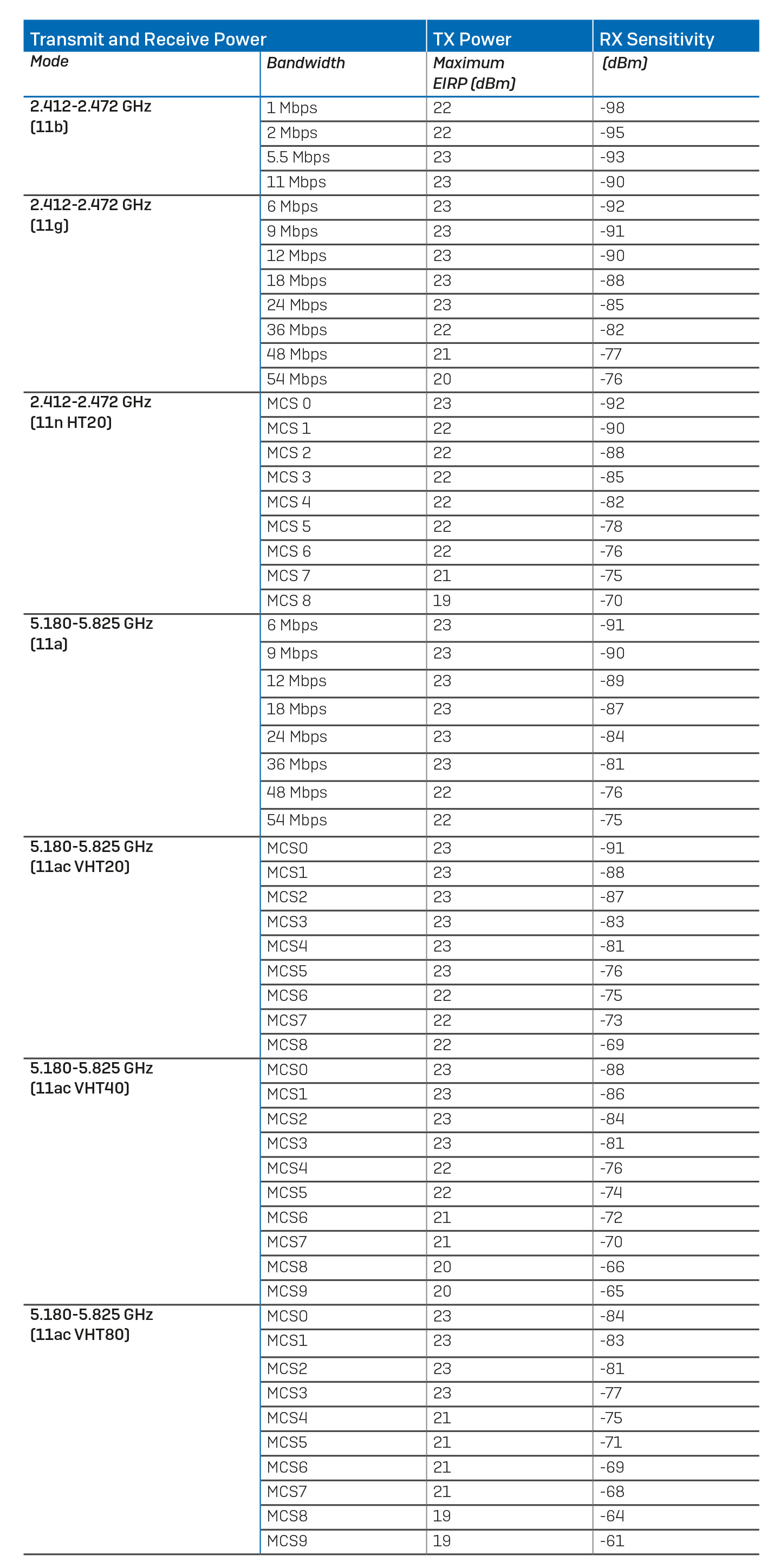
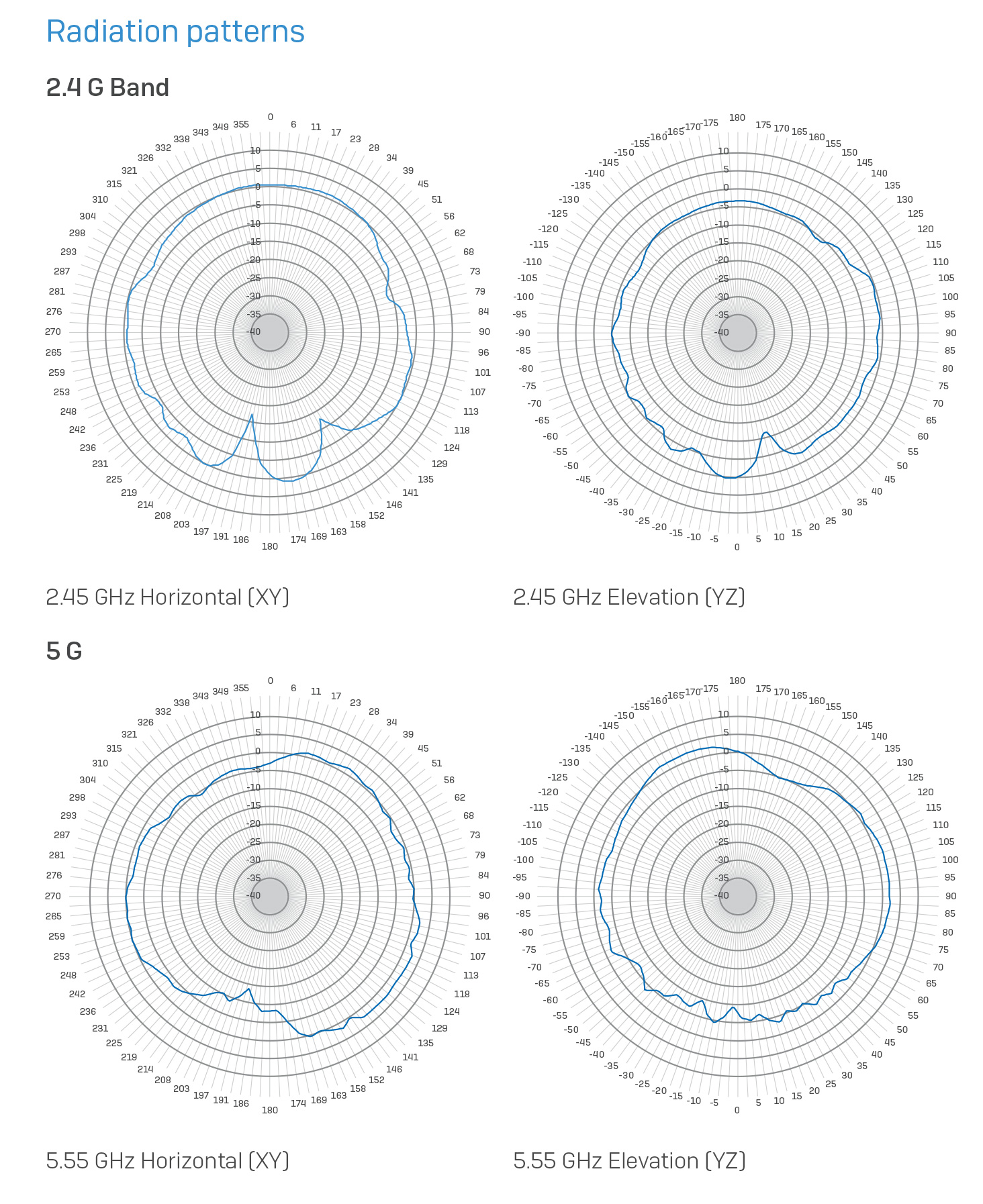
Montageanleitung
Es stehen verschiedene Montagemöglichkeiten zur Verfügung, mit denen Sie Ihren Zugangspunkt an die Wand hängen oder an verschiedenen Deckentypen montieren können. In den folgenden Abschnitten finden Sie detaillierte Anweisungen zu den verschiedenen Optionen, die heute verfügbar sind. Ihr APX 120 unterstützt die folgenden Montagemöglichkeiten:
- Wandhalterung hängen
- Deckenhalterung für 15/16 ”Deckenschiene, bündige Deckenplatten
- Flache Deckenhalterung (mit der mitgelieferten Halterung)
Deckenmontage
Sie können das Gerät entweder an die Wand hängen, indem Sie die Schlüssellöcher für die Wandmontage an der Rückseite des Geräts verwenden oder die mitgelieferte Montagehalterung verwenden. Im folgenden Verfahren wird die Verwendung der Schlüssellöcher erläutert. Die Verwendung der Montagehalterung ist im Abschnitt „Flache Deckenhalterung“ beschrieben.
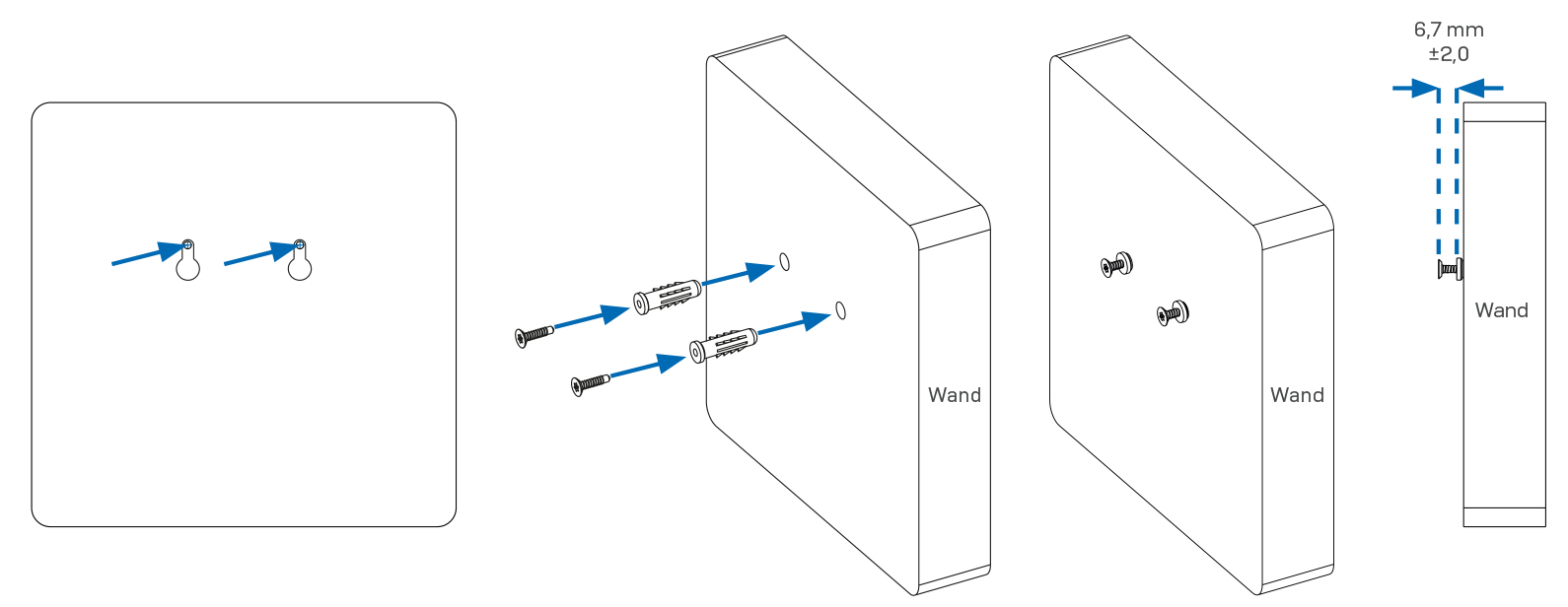
Wandmontage
- 1. Zeichnen Sie die Schraubenpositionen mit Hilfe der Montagevorlage an der Wand an.
- 2. Bohren Sie die beiden mitgelieferten Wandanker an den markierten Stellen an der Wand an und bringen Sie die beiden mitgelieferten Schrauben an. Achten Sie darauf, dass Sie ca. 6,7 mm herausstehen.
- 3. Befestigen Sie die Halterung mit den vier mitgelieferten Schrauben an der Rückseite des Access Point.
- 4. Hängen Sie den Access Point (mit der Halterung) an der Wand auf, indem Sie die Schlüssellöcher an den befestigten Schrauben ausrichten.
Deckenhalterung für 15/16 ”Deckenschiene, bündige Deckenplatten
Sie können Ihren APX 120 mithilfe der integrierten Anschlüsse an der Rückseite des Geräts direkt an einer 15/16-Zoll-Deckenschiene befestigen.
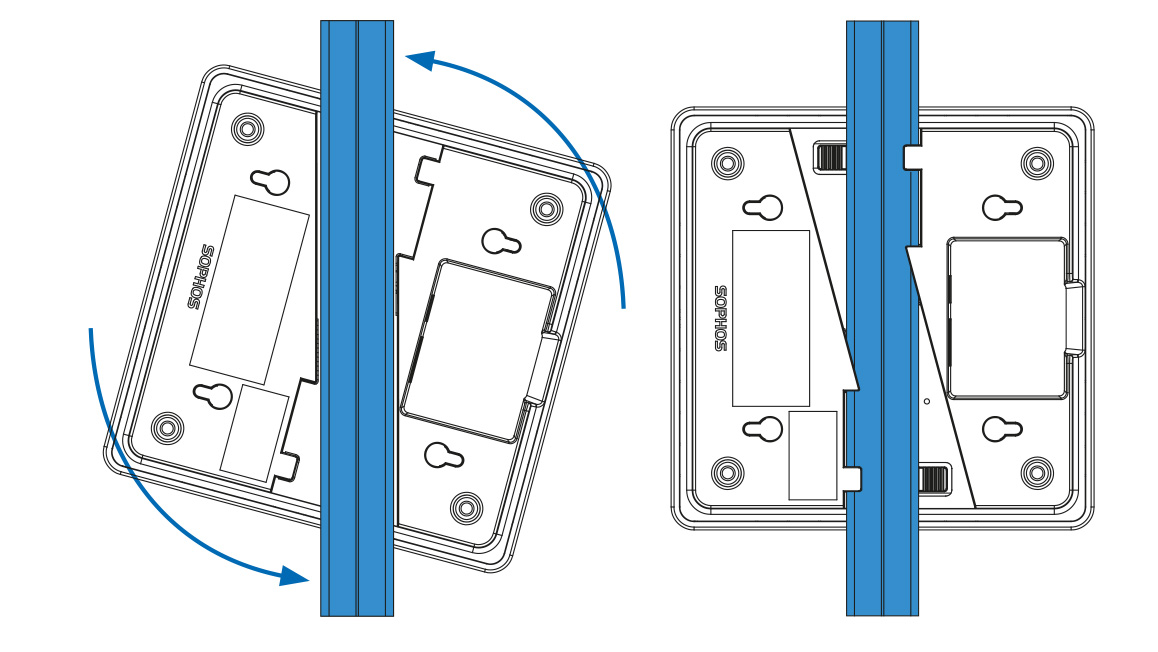
Montageanleitung
1. Setzen Sie zum Installieren den Zugangspunkt unter die Deckenschiene und drehen Sie ihn ein.
2. Drücken Sie zum Absteigen die Federverschlüsse nach unten und drehen Sie den Zugangspunkt in die andere Richtung.
Flache Deckenhalterung
Für eine flache Deckenmontage verwenden Sie bitte die mitgelieferte Montagehalterung. Dies kann auch als alternative Methode zum Aufhängen an der Wand verwendet werden.
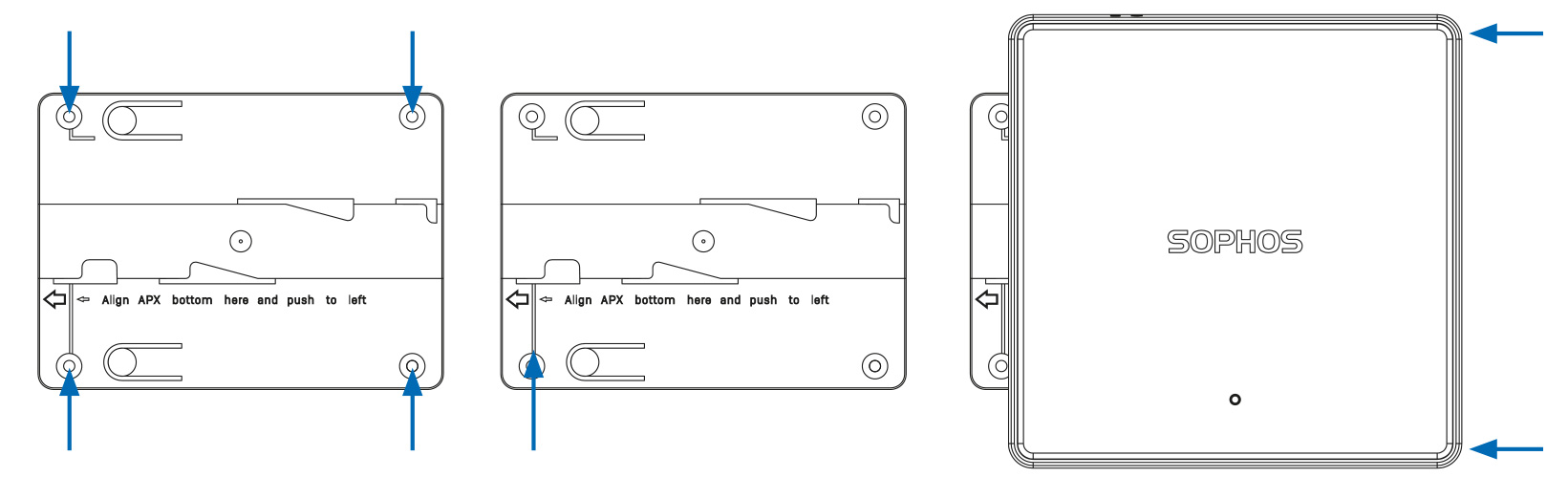
Montageanleitung
1. Verwenden Sie die Haupthalterung als Schablone, um die Schraubenbefestigungspositionen an der Wand zu markieren
2. Befestigen Sie die Halterung mit den vier Dübeln und Schrauben im Lieferumfang an der Wand oder Decke.
3. Suchen Sie die Markierungslinie auf der Halterung.
4. Platzieren Sie den Zugangspunkt über der Halterung und richten Sie die linke Seite des Zugangspunkts an der Markierung auf der Halterung aus.
5. Drücken Sie den Zugangspunkt leicht und schieben Sie ihn vorsichtig nach links, bis er einrastet.
6. Schieben Sie den Zugangspunkt zum Abnehmen vorsichtig nach rechts.
Hilfe benötigt?
Die Anleitung passt nicht zu Ihrer Situation oder funktioniert nicht wie erwartet? Wir stehen Ihnen gern zur Seite, damit Ihre Konfiguration reibungslos funktioniert. Unser zertifiziertes Support-Team hilft Ihnen schnell weiter:
